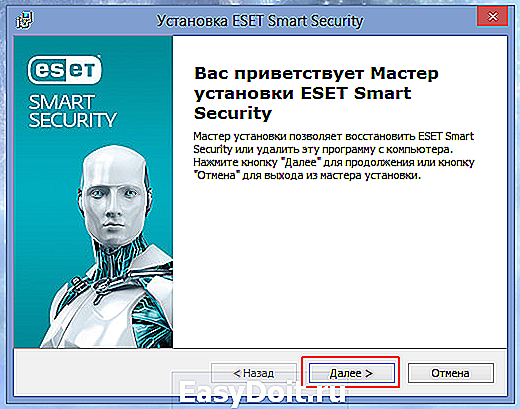Как полностью удалить антивирус ESET NOD32 с компьютера
Как полностью удалить антивирус ESET NOD32 с компьютера?

Данная инструкция поможет вам удалить антивирусные программы ESET NOD32 Antivirus или ESET Smart Security с компьютера и ноутбука.
1. Нажмите «Пуск → Все программы → ESET → ESET Smart Security / ESET NOD32 Antivirus → Удалить».
2. Перезагрузите компьютер.
3. После перезагрузки, подтвердите, что вы можете видеть скрытые файлы и папки.
Нажмите «Пуск → Панель управления → Свойства папки → Вид» и выберите вариант «Показывать скрытие файлы, папки и диски».
3.2. Windows Vista, Windows 7:
Нажмите «Пуск → Панель управления → Параметры папок → Вид» и выберите вариант «Показывать скрытие файлы, папки и диски».
Переместите указатель мыши в правый нижний угол экрана, в открывшейся панели нажмите на кнопку «Параметры → Панель управления → Параметры папок → Вид» и выберите вариант «Показывать скрытие файлы, папки и диски».
Примечание: Если в «Панели управления» вы не можете найти «Параметры папок», в строке «Просмотр», выберите «Мелкие значки».
4. Найдите и удалите следующие папки:
C:Documents and SettingsAll UsersApplication DataESET
C:Documents and Settings%USER%Application DataESET
4.2. Windows Vista, Windows 7, Windows 8:
Примечание: Программа удаления может автоматически удалить вышеуказанные папки. Если вы не можете найти папки после включения опции «Показывать скрытие файлы, папки и диски» — удаление завершено.
В некоторых случаях полностью удалить ESET NOD32 стандартными средствами невозможно. Что же делать? Решение есть!
Внимание! При удалении антивируса с помощью утилиты ESET Uninstaller возможен сброс сетевых настроек Windows.
1. Для полного удаления ESET NOD32 необходимо загрузить и сохранить на рабочий стол специальную программу утилиту для удаления NOD 32 — ESET Uninstaller. Загрузить можно по ссылке: http://download.eset.com/special/ESETUninstaller.exe.
2. Далее перезагружаем компьютер, нажимаем клавишу «F8» с интервалом в одну секунду и выбираем «Безопасный режим» загрузки. При этом может потребоваться выбрать загружаемое устройство (Boot Device). Выбираете тот жёсткий диск, на котором располагается загружаемая операционная система, нажимаете клавишу «Enter», затем «F8», после чего выберите строку «Безопасный режим».
3. Запустите ESET Uninstaller, дважды кликнув мышью на иконке утилиты.
4. Далее появится командная строка, где пользователю задаётся вопрос, желает ли он продолжать работу. Выбираем «Да», введя на английской раскладке клавиатуры букву «Y».

5. На следующий запрос нажимаем клавишу «1», а затем «Enter».
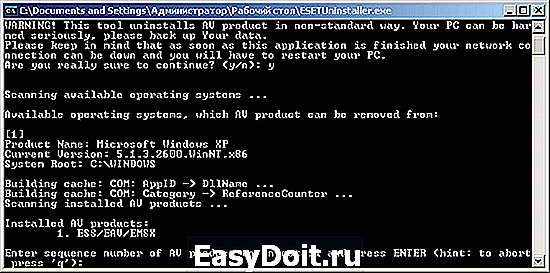
6. На третий запрос также вводим «Y».
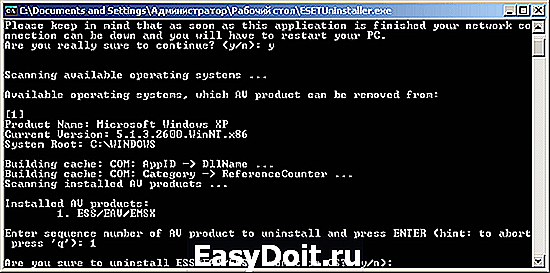
7. В итоге в окне появится строка на английском языке «Press any key to exit» («Нажмите на любую клавишу для выхода»), что и следует сделать, после чего перезагружаем операционную систему, на этот раз в обычном режиме.
trialeset.ru
Как удалить антивирус ESET с компьютера
Как удалить антивирус ESET с компьютера через панель управления
Откройте панель управления Windows и выберите меню «Удаление программ», Установка и удаление программ» или «Программы и компоненты». Найдите в списке продукты ESET и удалите их, следуя указаниям в окне Мастера удаления.
Если ESET NOD32 или ESET Smart Security защищён паролем, то появится запрос на ввод пароля:
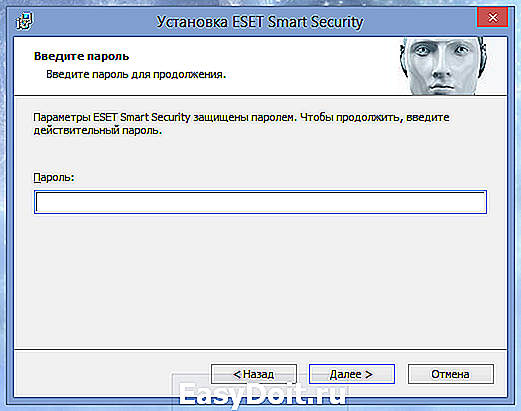
Если вы не помните установленный пароль, удаление антивируса не будет возможно стандартным способом: для удаления понадобится утилита ESET Uninstaller, о которой написано ниже.
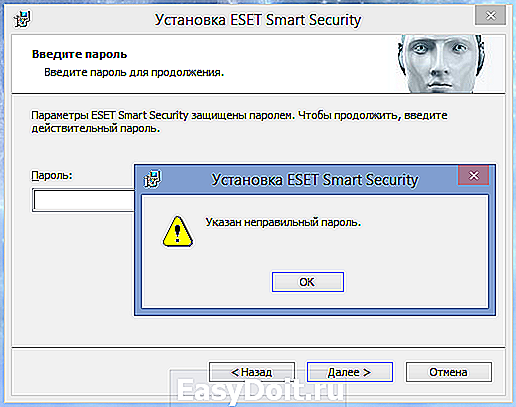
Если введён правильный пароль, или не был установлен, будут предложены варианты восстановления или удаления антивируса. Нажмите «Удалить» для полного удаления ESET из системы:
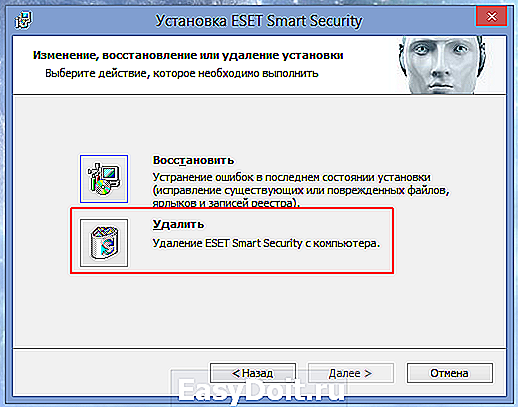
Если вам будет предложено указать причину удаления антивируса, отметьте её и нажмите «Далее». Результат ответа не повлияет на дальнейший процесс деинсталляции:
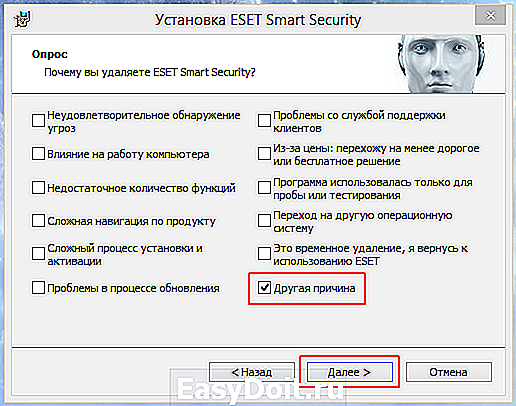
Подтвердите удаления продукта:
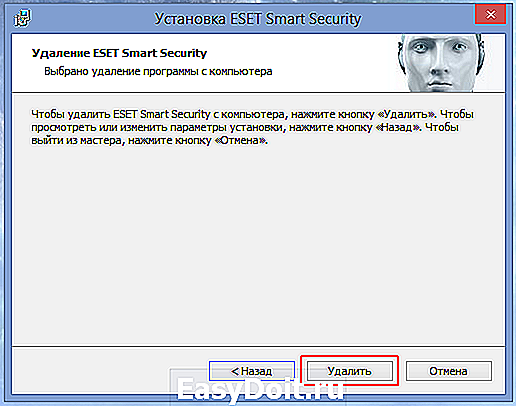
Дождитесь завершения удаления антивируса — это может занять несколько минут:
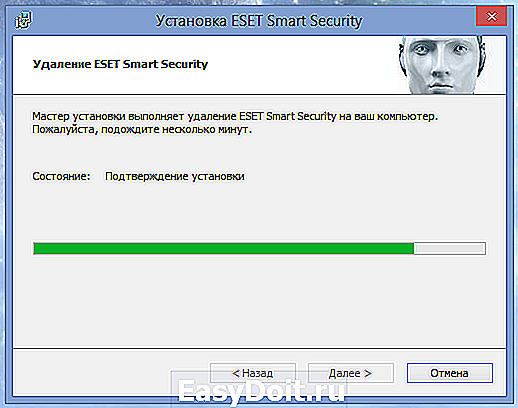
Когда удаление будет завершено, нажмите кнопку «Готово»:
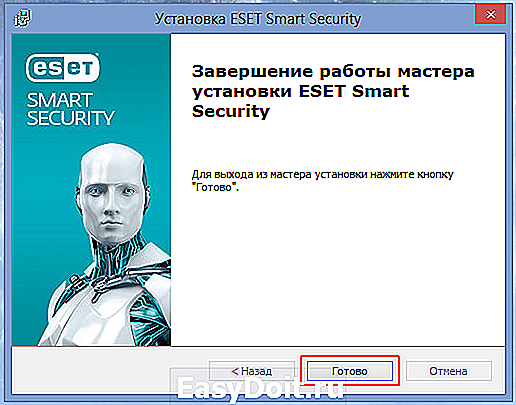
После завершения работы утилиты, подтвердите перезагрузку компьютера:
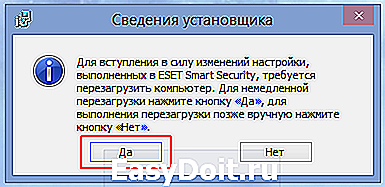
Удаление антивируса ESET утилитой ESET Uninstaller
Если ESET нет в списке установленных программ, удаление ESET не запускается или появляется ошибка при удалении, используйте утилиту удаления ESET Uninstaller. Эта утилита поддерживает удаление большинства персональных и серверных продуктов ESET, версий 5 и выше:
Предупреждение: Использование утилиты ESET Uninstaller может сбросить ваши настройки сети Windows. Если вы будете использовать утилиту, чтобы удалить ESET Mail Security for Microsoft Exchange Server для Server 2008, то вам будет необходимо переустановить драйверы сетевой карты.
Скачать утилиту удаления ESET Uninstaller
Скопируйте утилиту «ESETUninstaller.exe» на рабочий стол.
Перезагрузите компьютер в Безопасный режим Windows и запустите утилиту. При запуске, появится предупреждение ,о возможном сбросе настроек сети Windows в процессе работы утилиты. Нажмите клавишу Y, для подтверждения запуска утилиты:
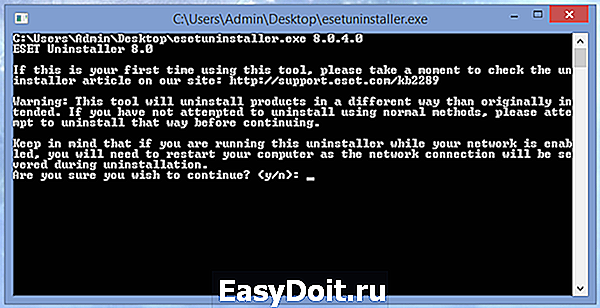
Примечание: Если утилита будет запущена не в «Безопасном режиме», то появится ошибка «ERROR! Your computer is running in an unsafe mode».
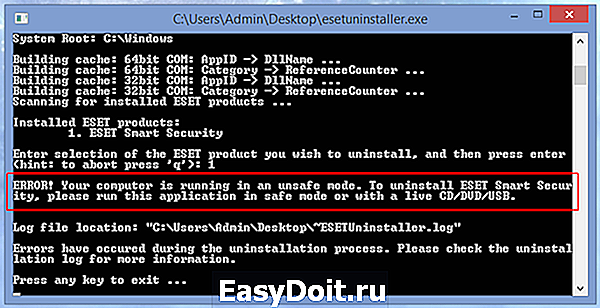
Утилита просканирует систему и покажет найденные программы ESET в пронумерованном списке. Выберите из списка установку ESET, которую вы хотите удалить, введя её номер и нажав ENTER. Обычно, утилита находит одну установку продукта ESET, которая будет в списке под номером 1:
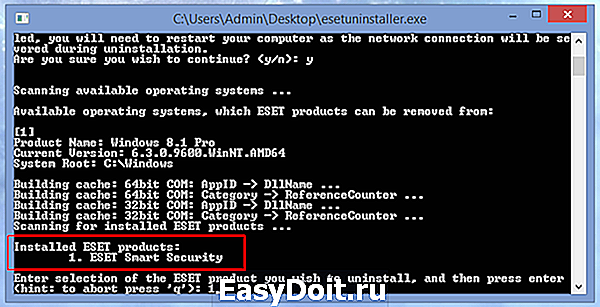
Нажмите клавишу Y, для подтверждения удаления. После успешного удаления, внизу появится надпись «Press any key to exit»:
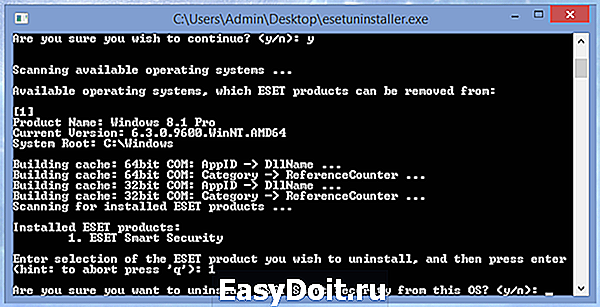
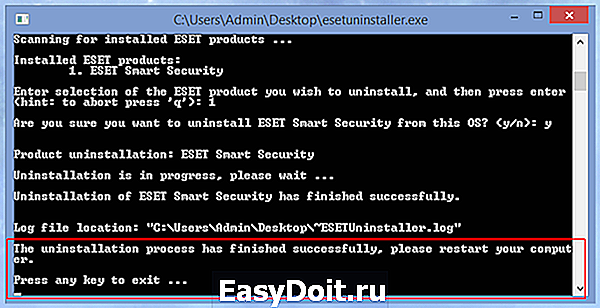
После закрытий окна утилиты, перезагрузите компьютер.
Дополнительные команды: Введите ESETUninstaller.exe /help для просмотра доступных команд. Используйте параметр /mode=offline для поиска ESET на загрузочных носителях или /mode=online для поиска на жестких дисках, если утилита не обнаруживает их автоматически. Используйте параметр /force для автоматического удаления всех найденных продуктов ESET без запросов.
Например, для автоматического удаления всех продуктов ESET с перезагрузкой системы, используйте команду: ESETUninstaller.exe /force /reboot
Полный список команд представлен на скриншоте ниже:
www.comss.ru
Как удалить ESET NOD32 или Smart Security с компьютера
 Для того, чтобы удалить антивирусные программы ESET, такие как NOD32 или Smart Security, в первую очередь следует воспользоваться стандартной утилитой установки и удаления, доступ к которой можно получить в папке антивируса в меню пуск или через «Панель управления» — «Установка и удаление программ». К сожалению, не всегда такой вариант заканчивается успехом. Возможны разные ситуации: например, после того, как вы удалили NOD32, при попытке установки антивируса Касперского тот пишет, что антивирус ESET все еще установлен, что говорит о том, что он был удален не полностью. Также, при попытке удаления NOD32 с компьютера стандартными средствами могут возникать разнообразные ошибки, о которых мы подробнее поговорим ниже в этой инструкции.
Для того, чтобы удалить антивирусные программы ESET, такие как NOD32 или Smart Security, в первую очередь следует воспользоваться стандартной утилитой установки и удаления, доступ к которой можно получить в папке антивируса в меню пуск или через «Панель управления» — «Установка и удаление программ». К сожалению, не всегда такой вариант заканчивается успехом. Возможны разные ситуации: например, после того, как вы удалили NOD32, при попытке установки антивируса Касперского тот пишет, что антивирус ESET все еще установлен, что говорит о том, что он был удален не полностью. Также, при попытке удаления NOD32 с компьютера стандартными средствами могут возникать разнообразные ошибки, о которых мы подробнее поговорим ниже в этой инструкции.
Удаление антивируса ESET NOD32 и Smart Security стандартными методами
Первый способ, который следует использовать для удаления любой антивирусной программы — это вход в панель управления Windows, выбор пункта «Программы и компоненты» (Windows 8 и Windows 7) или «Установка и удаление программ» (Windows XP). (В Windows 8 Вы также можете открыть список «Все приложения» на начальном экране, кликнуть правой кнопкой мыши по антивирусу ESET и выбрать в нижней панели действий пункт «Удалить».)
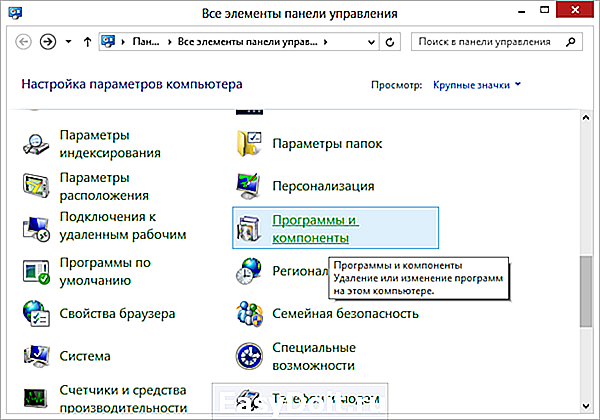
После этого выберите в списке установленных программ Ваш антивирусный продукт ESET и нажмите кнопку «Удалить/Изменить» вверху списка. Запустится мастер установки и удаления продуктов Eset — вам достаточно просто следовать его указаниям. Если же он не запустился, выдал ошибку при удалении антивируса или произошло что-то еще, что помешало довести начатое до конца — читаем далее.
Возможные ошибки при удалении антивирусов ESET и способ их решения
При удалении, а также при установке ESET NOD32 Antivirus и ESET Smart Security могут возникать самые различные ошибки, рассмотрим наиболее распространенные из них, а также способы исправления этих ошибок.
Установка не удалась: откат действия, базовый механизм фильтрации отсутствует
Данная ошибка наиболее распространена на различных пиратских версиях Windows 7 и Windows 8: в сборках, в которых некоторые службы по молчанию отключены, якобы за ненужностью. Кроме этого, данные службы могут отключаться разным вредоносным программным обеспечением. Помимо указанной ошибки, могут появляться следующие сообщения:
- Службы не запущены
- Компьютер не был перезагружен после удаления программы
- Произошла ошибка при запуске служб
При возникновении данной ошибки, зайдите в панель управления Windows 8 или Windows 7, выберите пункт «Администрирование» (Если у Вас включен просмотр по категориям, включите крупные или мелкие значки, чтобы увидеть этот пункт), затем в папке Администрирование выберите «Службы». Также запустить просмотр служб Windows можно нажав Win + R на клавиатуре и введя в окно «Выполнить» команду services.msc.
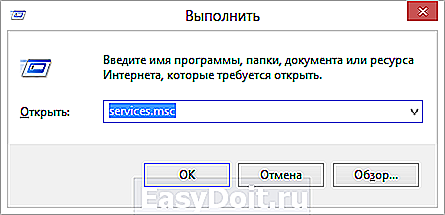
Найдите в списке служб пункт «Служба базовой фильтрации» и проверьте, запущена ли она. В случае, если служба отключена, кликните по ней правой кнопкой мыши, выберите пункт «Свойства», затем в пункте «Тип запуска» укажите «Автоматически». Сохраните изменения и перезагрузите компьютер, после чего попробуйте удалить или установить ESET снова.
Код ошибки 2350
Данная ошибка может возникнуть как при установке, так и при удалении антивируса ESET NOD32 или Smart Security. Здесь я напишу о том, что делать, если из-за ошибки с кодом 2350 не удается удалить антивирус с компьютера. Если проблема при установке — возможны и другие варианты решения.
- Запустите командную строку от имени администратора. (Зайти в «Пуск» —«Программы» — «Стандартные», нажать правой кнопкой мыши по «Командная строка» и выбрать пункт «Запуск от имени администратора». Введите по порядку две команды, нажимая после каждой Enter.
- MSIExec /unregister
- MSIExec /regserver
- После этого перезагрузите компьютер и попробуйте удалить антивирус стандартными средствами Windows снова.
В этот раз удаление должно пройти успешно. Если же нет, то продолжаем читать это руководство.
При удалении программы произошла ошибка. Возможно удаление уже было совершено
Такая ошибка возникает, когда сначала Вы пробовали удалить антивирус ESET неправильно — просто удалив соответствующую папку с компьютера, чего делать ни в коем случае нельзя. Если же все-таки это произошло, то поступаем следующим образом:
- Отключаем все процессы и службы NOD32 в компьютере — через диспетчер задач и управление службами Windows в панели управления
- Убираем все файлы антивируса из автозагрузки (Nod32krn.exe, Nod32kui.exe) и другие
- Пробуем окончательно удалить каталог ESET. Если не удаляется, используем утилиту Unlocker.
- Используем утилиту CCleaner для того, чтобы убрать из реестра Windows все значения, имеющие отношение к антивирусу.
Стоит отметить, что несмотря на это в системе могут остаться файлы данного антивируса. Как это повлияет на работу в дальнейшем, в частности на установку другого антивируса — неизвестно.
Еще один возможный вариант решения данной ошибки — заново установить ту же версию антивируса NOD32, после чего удалить ее правильно.
Ресурс с установочными файлами недоступен 1606
Если у Вас возникают следующие ошибки при удалении антивируса ESET с компьютера:
- Нужный файл находится на сетевом ресурсе, который сейчас не доступен
- Ресурс с установочными файлами для этого продукта недоступен. Проверьте существование ресурса и доступ к нему
То поступаем следующим образом:
Заходим в пуск — панель управления — система — дополнительные параметры система и открываем вкладку «Дополнительно». Здесь следует зайти в пункт Переменные среды. Найдите две переменные, указывающие путь к временным файлам: TEMP и TMP и задайте им значение %USERPROFILE%AppDataLocalTemp, также можно указать и еще одно значение C:WINDOWSTEMP. После этого, удалите все содержимое этих двух папок (первая находится в C:UsersВаше_имя_пользователя), перезагрузите компьютер и попробуйте удалить антивирус снова.
Удаление антивируса с помощью специальной утилиты ESET Uninstaller
Ну и последний способ, чтобы полностью удалить антивирусы NOD32 или ESET Smart Security с Вашего компьютера, если ничто другое Вам не помогло — использовать специальную официальную программу от ESET для этих целей. Полное описание процедуры удаления с помощью данной утилиты, а также ссылка, по которой Вы можете скачать ее доступны на этой странице этой странице
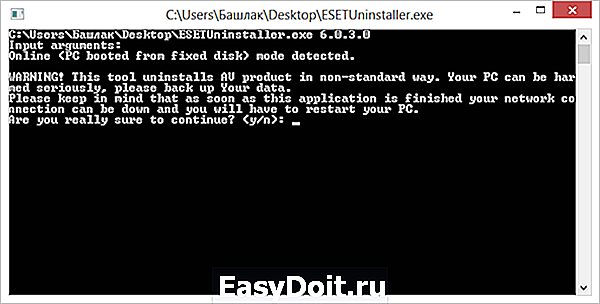
Программу ESET Uninstaller следует запускать только в безопасном режиме, о том, как зайти в безопасный режим в Windows 7 написано по ссылке, а вот инструкция, как зайти в безопасный режим Windows 8.
В дальнейшем, для удаления антивируса просто следуйте указаниям на официальном сайте ESET. При удалении антивирусных продуктов с помощью ESET Uninstaller возможен сброс сетевых настроек системы, а также появление ошибок реестра Windows, будьте осторожны при применении и внимательно читайте руководство.
А вдруг и это будет интересно:
Почему бы не подписаться?
Рассылка новых, иногда интересных и полезных, материалов сайта remontka.pro. Никакой рекламы и бесплатная компьютерная помощь подписчикам от автора. Другие способы подписки (ВК, Одноклассники, Телеграм, Facebook, Twitter, Youtube, Яндекс.Дзен)
13.05.2014 в 19:55
20.11.2015 в 17:03
Здравствуйте, все сделал как сказано, перезагрузил компьютер,и перестал биос загружаться. при нажатии на кнопку питания начинает работать кулер, затем тогда, когда загружался биос он не переставал работать, а сейчас останавливается и через 10 секунд начинает, как решить данную проблему?
21.11.2015 в 09:29
Сергей, это не похоже на проблему, вызванную удалением антивируса, тут что-то еще. Были до этого проблемы типа: компьютер не с первого раза включается, еще что-то с питанием?
01.12.2015 в 14:09
Все сделал по инструкции, однако ЕСЕТ (на украинском языке) никак не удаляеся, ни в программах и компонентах, ни на диске С. Что делать?
01.12.2015 в 14:10
Их утилиту пробовали для удаления? Что-то типа ESET Removal Tool.
01.12.2015 в 14:23
Нет не пробовал. При удалении ЕСЕТ выдает ошибку 2502. Указанную утилиту пытался скачать, но она на английском языке. Ничего не понятно.
23.02.2016 в 14:05
при удалении папки есет с диска С выходит: «Не удается удалить License. Нет доступа. Диск может быть переполнен или защищен от записи, либо файл занять другими предложениями.» Как быть? Помогите плиз?
24.02.2016 в 08:34
А вы до этого проводили обычное удаление? А с помощью официальной утилиты ESET AV Remover пробовали удалить?
01.06.2016 в 15:55
Спасибо! Помогла самая последняя подсказка, а именно ESET Uninstaller. А то мучался не мог удалить ekrn.exe…
13.01.2017 в 16:46
У меня с вирусом (его еще зовут ЕСЕТ антивирусом) тоже проблемы.
Удалил через Программы и компоненты — полная тишина. Зашел в Рево Унинсталлер — там еще был ярлык-началось удаление, затем прервалось и появилось сообщение «удаление было прервано» и никаких следов в программах удаления.
Стал по частям удалять Анлокером, но чаще всего выходит окно «отказано в доступе» или «удаление невозможно». Отключил его в «Службах»,теперь при каждой попытке удаления «отказано в доступе». Скачать заново, чтобы потом удалить
он не дает-на половине загрузки появляется «служба остановлена».Из-за его остатков не работает до конца «Восстановление системы».
Обратился на сайт ЕСЕТ,оттуда разные хлопцы присылают одну и ту же инструкцию, которая и без них есть в Интернете. Скачал и сохранил ЕСЕТ утилиту, но там выходят черные окна с английским текстом,а что в них писать дальше не сообщают.
Странный придуман антивирус как вирус-пишут его и удалять опасно даже в безопасном режиме. В нем, говорят, есть файлы самозащиты,поэтому он и не поддается обновлению или нормальному удалению.
14.01.2017 в 06:39
Эдуард, пути решения в вашем случае не подскажу. Но есть у меня предположение о причине проблемы: сразу после удаления через программы и компоненты вы не стали перезагружать компьютер, а именно во время перезагрузки происходит окончательное удаление. Т.е. вы, «вторгшись» в процесс Рево анинсталлером могли помешать (это в теории, как оно по факту — не уверен).
14.01.2017 в 20:39
Не перезагружал — точно.
Не знал, что надо и потому, что после нажатия на «удалить» все затихло и я включил Рево(там еще был ярлык есет), началось удаление. потом прекратилось.
Но сейчас положение такое: разными способами я его разрушил и исчез его ярлычок, на работу он никак не влияет, стало работать «восстановление системы». Но в папке остался лишь «Modules» в котором только 5 чего-то: EM000k_64, EM006_64 и т.д. На попытки удалить оставшиеся части ЕСЕТ мгновенно выскакивает «удаление невозможно».
Этот антивирус напоминает о рыбе «ротан» — мой знакомый держал его сутки в керосине — все равно живой.
Спасибо за ответ.
01.06.2017 в 14:19
Здравствуйте! Не знаю, как точнее сформулировать проблему и куда написать, пишу сюда, т.к. связано с этим антивиром.
Заранее прошу прощения, если оффтоп
Столкнулась с такой проблемой. Установлен антивирус Eset Nod 32, ничего не делала, тут высветилось окошко «обновить антивирус», нажала (думаю, в этом корень проблемы), но вместо обновления антивирус просто удалился с компа, пропал с панели задач, с программ — пусто! Примечательно, что отрубился интернет, тоже сам, сразу же после исчезновения антивира. Скачала заново с офиц. сайта, установился, но уже в этом были заблокированы функции «Защита системы в реальном времени», как-то так написано. Хотя версия по идее должна быть пробная же, раз только скачала с сайта. Написано в нём было, что надо обновить данные для включения защиты. Нажала, обновлялось, а потом высветилось, что обновление не удалось (не могу точнее сказать) и комп завис. Диспетчер не реагировал, я просто через кнопку на блоке выключила и включила. Включался долго, а когда загрузился рабочий стол, мышка была, но при наведении на папки или панель задач, меню, крутилось колёсико, не было в правом нижнем углу окошечка с датой и временем и другого, что обычно там было. Не отвисал, я снова перезагрузила, во второй раз удалось открыть диспетчер задач, но он был загружен на 100% и ничего сделать (прервать процесс или сделать откат системы) мне не удалось. Что это может быть? Какой-то вирус? Но вроде отрубилось всё не сразу, а уже после установки антивируса снова, притом с нормального сайта. Ничего не могу сделать, стоит рабочий стол с постоянной загрузкой и всё. Можете подсказать, что можно сделать в этой ситуации?
01.06.2017 в 14:28
Здравствуйте. Думаю тут первый шаг — удалить полностью ESET с компьютера, возможно, в безопасном режиме с помощью их фирменной утилиты обновления и не забыть перезагрузиться после этого. Судя по описанию, у вас первый антивирус был удален не до конца, потом установлен второй (хоть и тот же, но в другой версии) и из-за этого конфликты. Хоть и не уверен, что в этом дело.
01.06.2017 в 14:34
В том-то и дело, что вообще не реагирует компьютер, хотя загружает рабочий стол, но сразу виснет. Это может быть вирус? Просто очень странно попросил обновления, а затем сам удалился автоматом. Ничего не могу сделать на раб.столе, а как в безопасный режим зайти? И как удалить там антивирус?
01.06.2017 в 14:38
Не очень похоже на вирус, больше на сбой какой-то. Насчет безопасного режима — поищите в интернете по запросу «зайти в безопасный режим + версия Windows».
01.06.2017 в 14:43
Спасибо большое! А если всё же получится зайти через раб.стол, то, может, стоит попробовать откат к точке восстановления?
У меня уже раньше были какие-то глюки, типа того, что компьютер при отключении (завершение работы шло, экран гас) снова включался и, пока не отключишь антивирус через диспетчер, не выключался. Может, несовместимость какая-то, не знаю даже.
02.06.2017 в 15:41
Да, конечно, можно и так попробовать.
01.06.2017 в 16:34
Забыла сказать, что когда вис рабочий стол полностью, временами появлялось окошечко «microsoft windows приложение не отвечает». Там пишут «сброс до заводских настроек» сделать. Но я вроде бы это и делала, о чём ниже подробнее. Или это совсем другое?
Когда я в очередной раз пробовала перезагрузить, система предложила «Вернуть компьютер в исходное состояние», я выбрала «сохранить мои файлы». Затем пошло возвращение это, потом появилось окошечко «Установка Виндовс. Комп. перезагрузится несколько раз». Я просмотрела момент, когда это окно сменилось «Отмена изменений». Затем комп перезагрузился и открылось снова окно, с выбором, что делать. Я выбрала зайти в Виндовс просто. В разделе «Безопасность и обслуживание — сведения о проблеме» было аж несколько сообщений «antimalware service executable» и сводка «Mp Telemetry». Время ошибки как раз то, когда начались все эти «приключения». Способствовал тому злополучный Эсет нод 32?
Хотела попробовать сбросить Виндовс (как у Вас тут написано https://remontka.pro/reset-windows-10/), но по сути-то это не одно и то же, что делала я и что не получилось? Либо попробовать удалить этот Нод, пока удаляется (работает менюшка удаления программ). Как думаете?
Что-то таких проблем с компьютерами (другой версии винды) не встречала раньше, а сейчас полазила — с Виндой 10 у многих какие-то глюки.
02.06.2017 в 15:45
Не знаю, способствовало ли, но сообщения были инициированы встроенным защитником Windows 10, не Eset nod32 (хотя это могла быть и реакция на его файлы, точно сказать не могу)
25.06.2017 в 16:30
У меня проблема, с этим антивирусом. Хотел установить каспер, удалил все в ручную из папок localrouming, appdata и прочие где только можно от антивируса. Потом с помощью программы redorganaizer, почистил кэш и временные файлы, ccleaner тоже им чистил кэш. Каспер гонит, что-то есть. Потом попробовал решение из EsetUninstaller.exe, выдает окно, нельзя запустить с этой учетной записи. Не получается запустить. Попробовал esetremovaltool. Пишет, что ничего нету, кажется либо каспер гонит либо что-то еще.
25.06.2017 в 16:47
Все я решил проблему, удалил все от eset из реестра.
27.10.2017 в 12:38
столкнулся с проблемой удаления нод 7, помогло только через безопасный режим и с утилитой ESET Uninstaller, удалилось всё без проблем, а через Uninstall Tool удалилась но не вся, не мог после этого установить нод 10, выдавала ошибки при установке, а после нормального удаления нод 10 стал нормально.
22.05.2018 в 07:42
Очень легко удалить. для начала нужно установить с помощью программы soft,reg organizer с отслеживанием, после отключаем антивирус на 30 минут и удаляем. все просто. сам делал не раз и не два. сбоев не было ни разу.
23.05.2018 в 02:03
ДМИТРИЙ, почему вы не подскажете что надо сперва отключить eset, а уж потом удалять.
23.05.2018 в 15:04
при удалении официальными средствами (их деинсталлятор) это не обязательно.
24.05.2018 в 07:41
Сперва Eset Nod32 спросил паспорт и пароль и не мог найти их. И через один или два дня после этого Eset Nod32 не работал. Потом хотел удалить его и установить новую версию но компьютер не был перезагружен и после перезагрузки не включился и я вручную выключил компьютер и включил. И маленькие программы как игры сам себе удалился после открытие. Но после удаления программы eset nod32 я не могу установить Eset Nod32 заново. Потом хотел установить Касперскии антивирус но он спрашивает удалить Eset Nod32 3.х & 4.х & 5.х и перезагрузить компьютер и после перезагрузки еще спрашивает удалить Eset Nod32 3.х & 4.х & 5.х и перезагрузить компьютер. Можете сказать что делать?
24.05.2018 в 09:16
Пробовали удалять остатки антивируса официальной утилитой удаления Eset Uninstaller?
29.11.2018 в 16:55
Спасибо. До этого что только не пробовал ESET не удалялся и не мог восстановить до рабочего состояния. ESET Uninstaller — помогла + Ваш инструктаж к этому расширению.
Примечание: после отправки комментария он не появляется на странице сразу. Всё в порядке — ваше сообщение получено. Ответы на комментарии и их публикация выполняются ежедневно днём, иногда чаще. Возвращайтесь.
remontka.pro